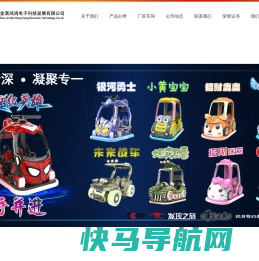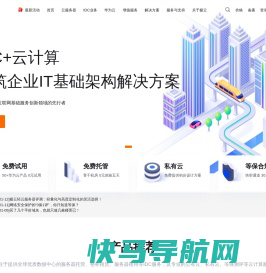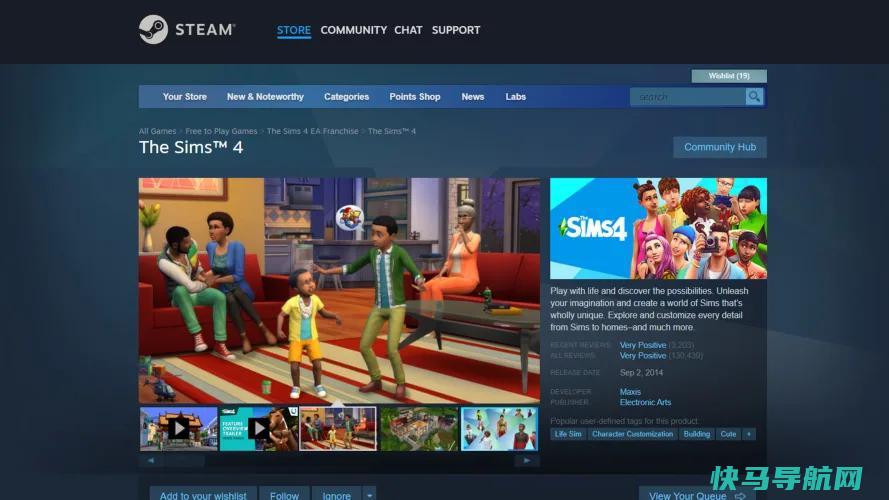SATA、PCIe和M.2:主板上的插槽,已解释

您可能已经有一段时间没有处理过您的计算机主板了。你不必这么做,只要你只是坐在你的电脑或笔记本前执行日常任务。
但是,如果您想用升级更换显卡或SSD等组件,强烈建议您研究电路板上现有的内部连接及其布线。这项准备工作将省去您以后的麻烦:您从一开始就决定选择机械地适合的正确组件,同时实际上可以实现其最高性能。
在使用固态硬盘和显卡时,您会立即遇到SATA和PCI Express接口。尽管SATA被认为是过时的技术,但它对于更新硬盘驱动器仍然很重要,特别是在许多较旧的笔记本电脑中。
进一步阅读:2024年最佳固态硬盘
PCIe的情况正好相反:该接口功能如此强大,不仅成功地取代了SATA,而且还提供不同的版本和连接器格式。正是这种多功能性可能会造成混乱,但只要有一点连接诀窍,你一开始就不必担心。
SATA:长期以来一直是硬盘的标准连接

串行ATA,或S-ATA(缩写SATA):“串行高级技术附件”接口长期以来一直是大容量存储和可移动存储驱动器(如CD和DVD)的标准。
如今,它被广泛用于2.5英寸格式的硬盘驱动器和固态硬盘,以及M.2插槽。就SSD而言,它正变得越来越不受欢迎,正被PCI Express取代。硬盘继续依赖SATA接口。
目前的版本是SATA 6G,也称为SATA-III或SATA-600。这是第三代SATA规范,理论传输速率为600MB/S,SATA-600的名称就是从这个规范衍生出来的。
在使用SATA SSD的实践中,写入时的顺序数据传输超过500MB/S,读取时的顺序数据传输约为550MB/S。SATA 6G是向后兼容的。然而,以前的版本SATA-I和-II可能很少仍在使用。
ESATA:外置硬盘的SATA接口
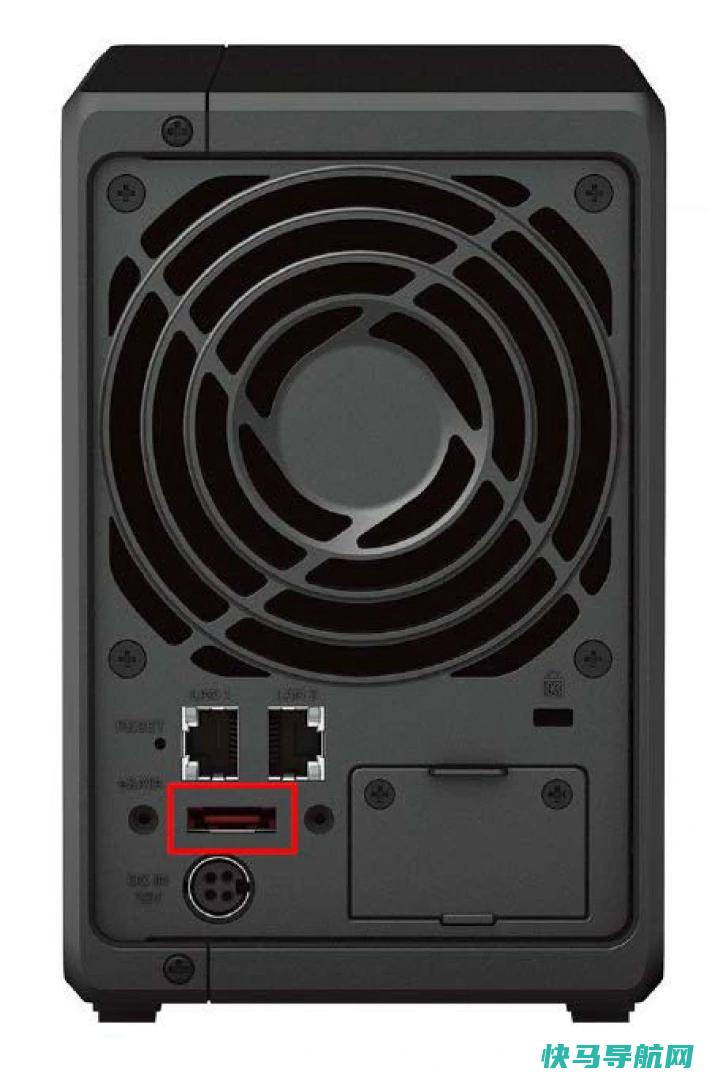
外部SATA连接(简称eSATA)将内部接口引向外部,以便连接外部驱动器。它不需要其他组件,如usb。ESATA的传输速率与SATA相同。但是,外部接口需要特殊的电缆和连接器。
此外,不能通过eSATA传输电力。因此,移动驱动器通常必须通过单独的电源单元供电。对于笔记本电脑来说,缺少电源尤其不切实际。
出于这个原因,这里经常使用组合插座,将eSATA和USB组合在一个连接中。所连接的eSATA设备通过USB部分供电。数据通过eSATA部分传输。
这些连接不再出现在笔记本电脑外壳上。由于它的多功能性,USB已经取代了它们。但是,网络存储设备(NAS)上的eSATA端口偶尔仍用于连接外部硬盘驱动器。
SATAe:无法建立自身的后续连接
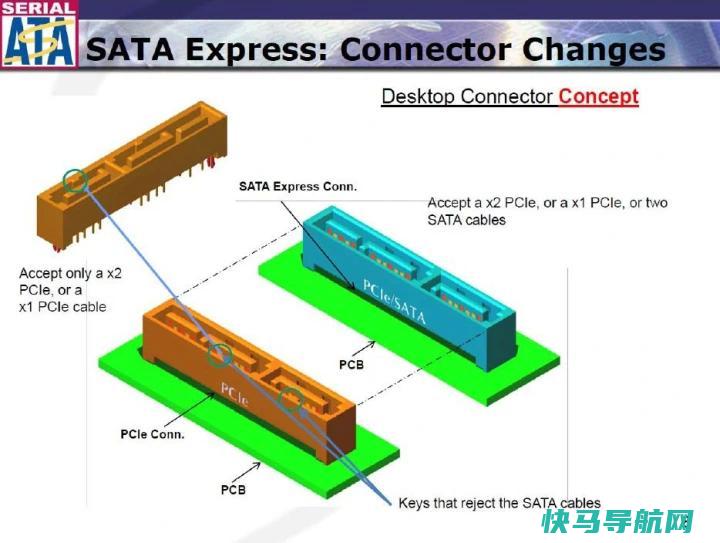
SATAe或SATA Express原本打算作为SATA 6G的继任者,但没有流行起来。
我们的想法是使用PCI Express而不是SATA来进行固态硬盘的物理传输。通过捆绑两个SATA端口并通过PCI Express传输它们,以前的SATA 6G速度将翻一番。这将创建PCIe x2连接。对于PCIE 2.0,这相当于1,000MB/S,而对于PCIE 3.0,这相当于2,000MB/S。
为了保持SATAe向下兼容,该连接器采用了三部分设计。接口上可以连接两个SATA硬盘。然后,传输速度回落到SATA。除了两个SATA插座外,它还有一个用于PCIe时钟信号和电源的区域。
但是,相应的闪存驱动器从未建立。出现这种情况的主要原因是两条PCIe通道受限。作为比较:M.2固态硬盘最多可使用四个PCIe通道。在PCIE 3.0中,他们达到了几乎4000MB/S。
PCIE:多种计算机组件的通用接口
外围组件快速互连接口(简称为PCI Express或PCIe)将组件直接连接到处理器和/或I/O集线器。缩写PCIe始终与一个数字结合在一起,该数字表示生成速度,因此也就是理论最大传输速度。
作为一种串行传输方法,PCIe使用所谓的通道,这些通道可以捆绑在一起以提高数据传输速率。PCIe版本号越高,每个通道的传输速度就越高。
理想控制所需的车道数取决于相应的组件。这由字母“x”后面的数字表示,它还表示主板上不同的插槽大小,如x1、x4、x8或x16。X1插槽非常短,而x16插槽相对较长。
进一步阅读:游戏最好的显卡
PCIe传输速度:这是PCIe版本和通道数的组合。例如,在PCIE 3.0中,每个通道的速率为8GT/S(千兆传输/秒)。这相当于每个车道的带宽为970MB/S。有了PCIE 3.0 x4,3.9 GB/S在理论上是可能的。
然而,实际可用的数据速率较低。原因:除了纯数据传输外,传输协议还利用带宽。
插座插槽-显卡的额外插槽

PEG代表用于图形的PCI Express,描述了主板上专用于显卡的插槽。它配备了多达16条PCIe通道,最大功率可达75瓦。相比之下,其他PCIe插槽的最大功率限制为25瓦,甚至只有10瓦。
由于仅通过插槽提供的电源通常不足以支持显卡,因此可以通过额外连接到电源单元来增加GPU的电源。6针连接器可提供75瓦的额外功率,而6针至8针电缆最大可提供150瓦的额外功率。
对于游戏玩家的高性能显卡,可能还需要几根8针电缆来满足电源要求。
NVIDIA就是一个很好的例子,说明了当前的GPU是多么耗电。自GeForce RTX 3000系列以来,制造商选择了12针电源连接,其设计可提供高达600瓦的额外功率。
图形卡的技术数据提供了有关哪些电源接口兼容的信息。电缆通常随电源装置一起提供。在极少数情况下,显卡制造商还会提供合适的电缆。相应的强大电源单元是强制性要求。
灵活但令人困惑:PCIe插槽和通道分配
事实证明,PCI Express在实践中非常灵活。例如,每一代都是向后兼容的。因此,您还可以在PCIe 3.0主板上操作PCIe 4.0显卡。
然而,数据传输性能回落到主机系统的较低速度。同时,PCIe 1.0卡也可以用于更高版本的PCIe Express计算机。然而,它不会因此更快地发挥作用。
更重要的是,您甚至可以灵活使用老虎机。例如,x1卡也可以在x4插槽中工作。但是,必须考虑主板体系结构。这是因为并不是每个插槽都自动布线全车道。
例如,如果有两个PEG插槽,其中一个被图形卡占用,则它将提供16个通道。这意味着没有车道可供第二个插槽使用。
然而,也可以在插入卡后立即将八个通道自动切换到第二个插槽。如果卡不需要此数量的通道,这也适用。接线是如此多种多样,以至于只有研究主板手册才能提供有关它在个别情况下如何工作的信息。
通过用于紧凑型固态硬盘(SSD)的M.2插槽实现PCIE

M.2是从下一代外形规格(NGFF)中产生的接口规范。紧凑型插座允许通过PCIe连接特别小的模块,最多可连接四个通道。
由于这很容易克服SATA在传输速度方面的限制因素,M.2迅速成为内置固态硬盘的基础–例如在特别是平板笔记本(超级本)中。
插槽决定了M.2固态硬盘的大小。在大多数主板上,您会发现M.2的标识符为2280。它代表22毫米宽,80毫米长。此规格很重要,因为它不仅决定适当卡片的大小,而且还决定紧固螺丝的位置。其他尺寸为2230、2242或22110,只是长度不同。
M.2插槽的固态硬盘使用NVMe传输协议(非易失性内存Express),该协议使用PCIe进行传输。这就是它们也被称为NVMe固态硬盘的原因。为了能够从M.2固态硬盘启动,计算机需要在BIOS中安装NVMe驱动程序。现在几乎毫无例外地出现了这种情况。NVMe驱动程序还集成到所有常见操作系统中。

M.2固态硬盘的特殊功能:M.2插槽不仅为带有PCIe控制器的固态硬盘预留。还有可容纳和控制SATA固态硬盘的组合插槽。一旦M.2插槽被SATA固态硬盘占用,它就会从PCIe切换到SATA。
因此失去了PCIe的速度优势。即使是纯SATA M.2插槽,在较旧的笔记本主板上或外部固态硬盘的外壳中也可以找到。
您可以通过模块连接上的插口来识别哪个M.2 SSD,这些插口称为“钥匙”。它们确保只有兼容的卡才能插入插槽。M.2用于PCIe(x2和x4)的固态硬盘可以通过切割键M识别。具有左右两个切割口的变体(键B+M)通常仅支持PCIe x2或SATA。
这篇文章是从德语翻译成英语的,最初发表在pcWelt.de上。
外链关键词: 建行贷款电话是多少 南京宝庆银楼今日黄金价格 脂必妥片的副作用 重庆西南大学在职研究生 德国哪些大学专业好 肚子怎样减肥最有效的方法 炉石传说战士最新卡组 会计专业需要学的课程本文地址: https://www.q16k.com/article/792cbd68dd53323adb16.html
 用户中心
用户中心